台式机怎么查看主板型号 怎么查看电脑主板型号的常用软件工具
更新时间:2023-12-07 09:51:10作者:xtliu
在使用台式机的过程中,有时候我们可能需要了解主板的型号信息,这对于升级硬件、安装驱动程序以及解决故障问题都非常重要,对于不熟悉电脑硬件的人来说,要查看主板型号可能会有一定的难度。幸运的是有一些常用的软件工具可以帮助我们轻松地获取主板型号信息。本文将介绍一些简单易用的方法,帮助大家快速准确地查看台式机的主板型号。
方法如下:
1.打开电脑后在桌面上找到【控制面板】并双击打开,如下图所示。
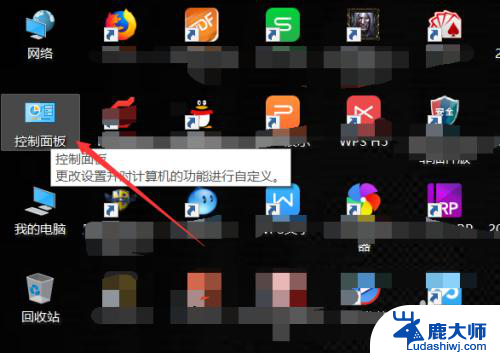
2.在控制面板里直接点击打开【硬件和声音】,如下图所示。
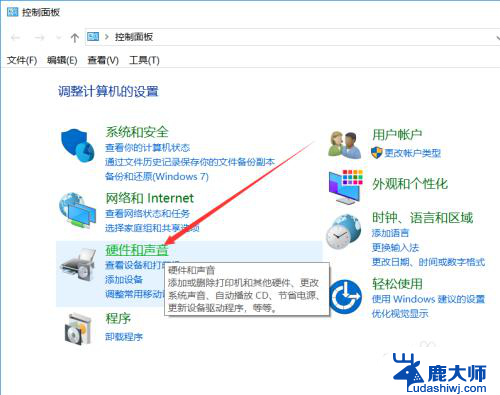
3.在硬件和声音界面里找到【设备管理器】并点击打开,如下图所示。
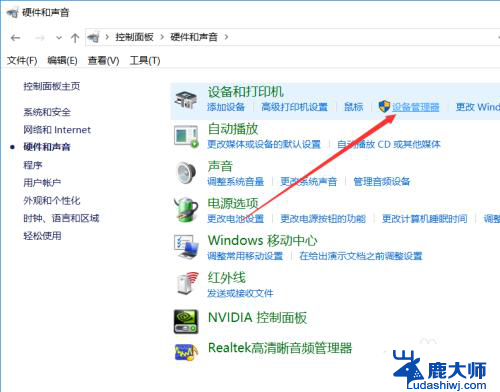
4.在打开的Windows设备管理器对话框里找到【系统设备】并点击前面的箭头,如下图所示。
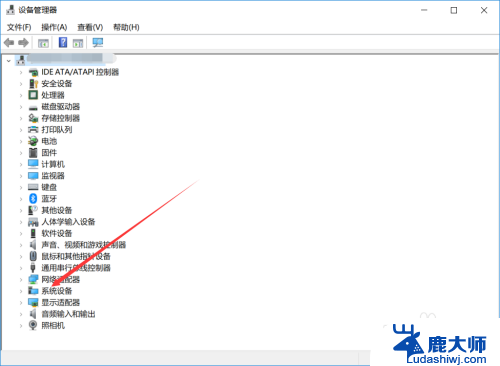
5.将系统设备展开后就可以查看电脑主板型号了,如下图所示。
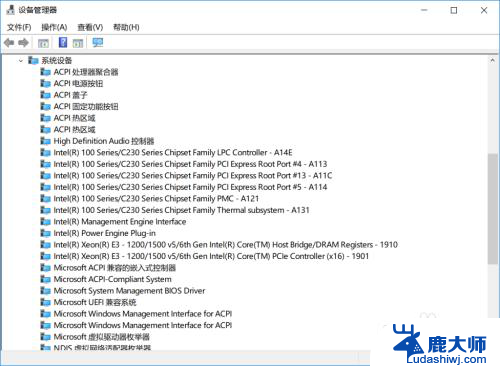
以上就是如何查看台式机主板型号的全部内容,如果你遇到这种情况,可以按照小编的操作步骤来解决,非常简单快速,一步到位。
台式机怎么查看主板型号 怎么查看电脑主板型号的常用软件工具相关教程
- 台式怎么查看显卡 台式机如何查看显卡型号
- thinkpad电脑型号怎么看 在电脑上怎么查看电脑的型号
- 电脑型号查看 在电脑上怎么查看自己电脑的型号
- 怎么查看自己笔记本型号 笔记本电脑型号在哪里查看
- 怎么看电脑屏幕型号 电脑显示器型号查询技巧
- 华硕主板序列号怎么看 如何在网上验证华硕主板注册信息
- 华为笔记本怎么查配置 华为电脑型号及配置怎么查看
- 戴尔笔记本电脑型号在哪里看 如何查找戴尔笔记本电脑的型号
- cmd查看内存条型号ddr 如何使用CMD命令行查询电脑内存DDR几代
- 笔记本能看到固态硬盘吗 怎么确认自己的电脑硬盘型号
- 笔记本电脑怎样设置密码开机密码 如何在电脑上设置开机密码
- 笔记本键盘不能输入任何东西 笔记本键盘无法输入字
- 苹果手机如何共享网络给电脑 苹果手机网络分享到台式机的教程
- 钉钉截图快捷键设置 电脑钉钉截图快捷键设置方法
- wifi有网但是电脑连不上网 电脑连接WIFI无法浏览网页怎么解决
- 适配器电脑怎么连 蓝牙适配器连接电脑步骤
电脑教程推荐